휴면 모드에서 PS5 컨트롤러가 충전되지 않음: 해결 방법

휴식 모드에서 PS5 컨트롤러가 충전되지 않는 문제가 있습니까? 걱정하지 마세요, 당신은 혼자가 아닙니다. 여러 플레이어가 유휴 모드에서 DualSense 컨트롤러를 본체에 연결했을 때 이 문제를 경험했습니다. 이 문제로 인해 PS5 플레이어는 컨트롤러를 완전히 충전할 수 없습니다. 아래 가이드는 휴식 모드에서 PS5 컨트롤러를 완전히 충전하기 위한 모든 수정 사항 또는 해결 방법을 다루므로 걱정하지 마십시오.
DualSense PS5 컨트롤러가 대기 모드에서 충전되지 않는 문제를 수정했습니다.
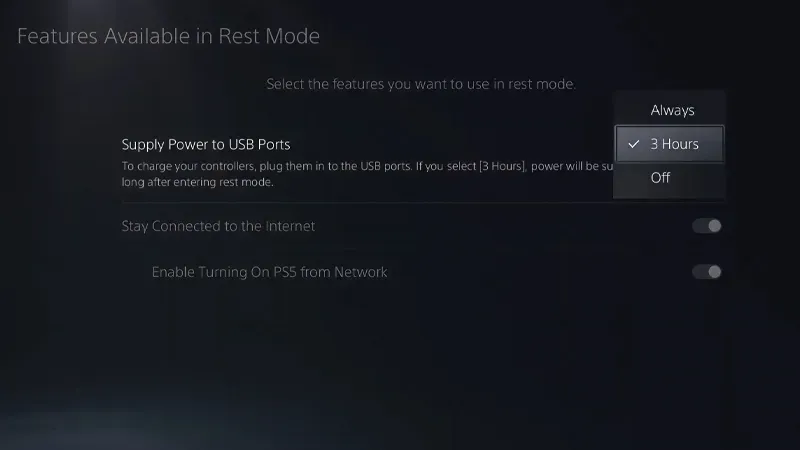
고맙게도 새로운 PlayStation 시스템 업데이트 펌웨어 20.02-02.26.00은 휴식 모드에서 PS5 컨트롤러가 충전되지 않는 문제를 해결합니다. 이전에는 문제로 인해 Dualsense PS5 무선 컨트롤러가 PS5 전면의 USB Type-A 포트에 연결된 경우 대기 모드에서 충전할 수 없었습니다. 하지만 이 펌웨어 업데이트 덕분에 플레이어는 USB 케이블을 전면 USB 포트에 연결하여 PS5 컨트롤러를 충전할 수 있습니다. 따라서 PS5 플레이어는 보류 중인 업데이트를 아직 설치하지 않은 경우 설치하고 PS5를 최신 버전으로 업데이트하여 이 문제를 해결하는 것이 좋습니다.
그러나 일부 플레이어는 펌웨어 업데이트를 설치한 후에도 PS5 컨트롤러 문제가 발생하는 것으로 알려졌습니다. 따라서 대기 모드에서 충전되지 않는 Dualsense 문제를 해결하기 위한 몇 가지 해결 방법은 다음과 같습니다.
- 콘솔의 후면 USB 포트(후면에 있음)를 사용하여 DualSense PS5 컨트롤러를 충전합니다.
- 다른 유형 A에서 C 유형 USB 케이블을 사용하십시오(케이블에 문제가 있는 경우).
- Type-C to Type-C USB 케이블을 사용할 수도 있습니다.
- PS5 절전 설정을 확인하십시오.
- 이렇게 하려면 홈 화면의 “설정” > “시스템” > “절전” > “휴식 모드에서 사용할 수 있는 기능”으로 이동하십시오.
- 거기에서 “USB 포트 전원 켜기” 옵션을 “항상”으로 전환하거나 “3시간” 옵션을 선택합니다. 위 이미지를 참고하시면 됩니다.
- 호환되는 전원 어댑터를 사용하여 컨트롤러를 충전하십시오.
- 마지막으로 Dualsense PS5 컨트롤러에 호환되는 오프라인 충전기를 사용해 보십시오. 그러나 모든 제품이 컨트롤러를 충전할 수 있는 것은 아니므로 USB와 호환되는지 확인하세요.
위의 해결 방법으로도 문제가 해결되지 않으면 DualSense 충전 스테이션을 구입하거나 사용할 수 있습니다. 이러한 액세서리를 통해 플레이어는 콘솔에 연결하지 않고도 최대 2개의 PS5 컨트롤러를 충전할 수 있습니다.
그러나 그들이 말했듯이 구매할 가치가 있습니까? 끝까지 스크롤하여 알아보세요.
Dualsense PS5 충전 스테이션을 구입해야 합니까?
이 질문에 대한 대답은 ‘예’입니다. PS5 Dualsense 충전 스테이션은 배터리를 보호할 가치가 있습니다. 즉, 컨트롤러가 충전되면 충전 스테이션이 충전을 중지합니다. 이를 통해 PS5 충전 스테이션과 충전 컨트롤러를 더 안전하게 사용할 수 있습니다. 또한 추가 구성이 필요 없는 플러그 앤 플레이 기능이 있습니다. DualSense 충전 스테이션은 또한 여러 PS5 플레이어에 따르면 게임 시스템에 감각을 더할 것입니다.
내 생각에 이것은 컨트롤러의 전원이 고갈되는 것을 결코 원하지 않는 PS5 플레이어에게 큰 투자입니다. 그러나 돈을 낭비하고 싶지 않다면 위의 해결 방법을 시도하여 PS5 컨트롤러 충전 문제를 해결하는 것이 좋습니다.
이것은 휴식 모드에서 충전되지 않는 PS5 컨트롤러를 수정하는 방법에 관한 것입니다.



답글 남기기